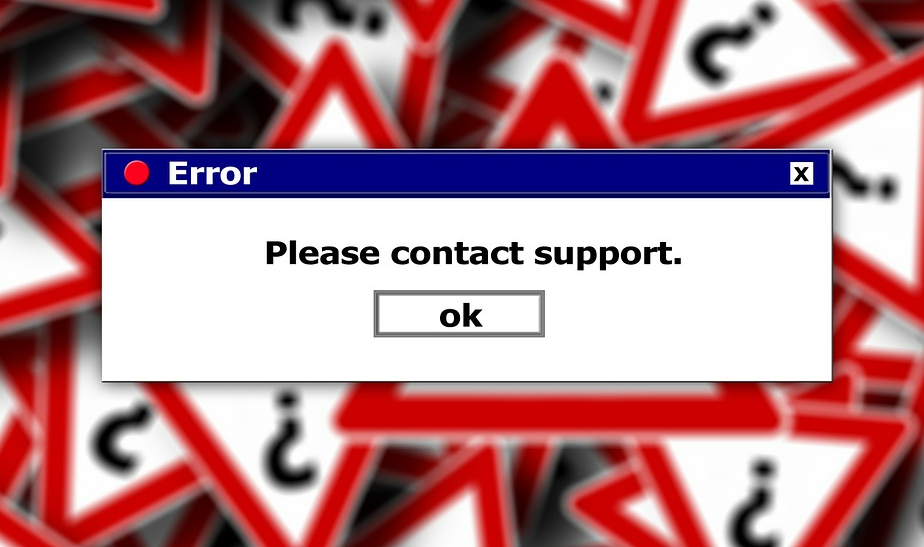윈도우 0x 오류 쉽게 확인하는 방법
IT,PC,모바일,스마트폰 정보와 팁 그리고 제품리뷰와 생활정보
윈도우 0x 오류 쉽게 확인하는 방법
컴퓨터에서 윈도우를 사용하다가 보면 생각지도 못한 상황에서 갑자기 에러 메세지를 보게 되는 경우가 많이 있습니다. 특히 대부부분의 에러 메세지는 0x00000 과 같은 딱 봐서는 이게 뭔지 전혀 모르겠는 코드로 사용자 에게 안내를 해주죠. 물론, 간단하게 짧은 멘트도 나오기는 하지만 그것만 봐서는 이게 어떻게 나온 에러인지 감을 잡을수가 없습니다. 요즘은 구글링으로 간단하게 코드만 검색해도 상당히 많은 해결 방법 들이 나오기는 하지만, 그보다 근본적으로 바로 이게 어떤 코드인지 알고 싶을때가 있습니다.
이번 포스팅에서는 윈도우 0x 로 시작하는 에러 코드를 아주 쉽게 확인할수 있는 방법에 대해서 알아 보려고 합니다. 어떤 매우 친절한 개발자가 이런 코드를 쉽게 검색할수 있는 오픈소스 프로그램을 만들어 놓아서 그냥 다운받아서 사용만 하면 됩니다.
다운로드 주소 : github.com/henrypp/errorlookup/releases
Releases · henrypp/errorlookup
Simple tool for retrieving information about Windows errors codes. - henrypp/errorlookup
github.com
프로그램 이름은 errorlookup 이고, github 에서 누가나 다운 받아서 설치 할수가 있습니다. 위 링크에 접속 하신후에 최신 버전을 다운 받아서 실행을 하시면 설치를 할수가 있습니다. 혹시 다운 받아서 실행을 눌렀는데 아래처럼 윈도우 보호 팝업이 뜬다면 "추가 정보" 를 누르신후에 하단에 실행이 나오면 눌러서 실행을 하시면 됩니다.
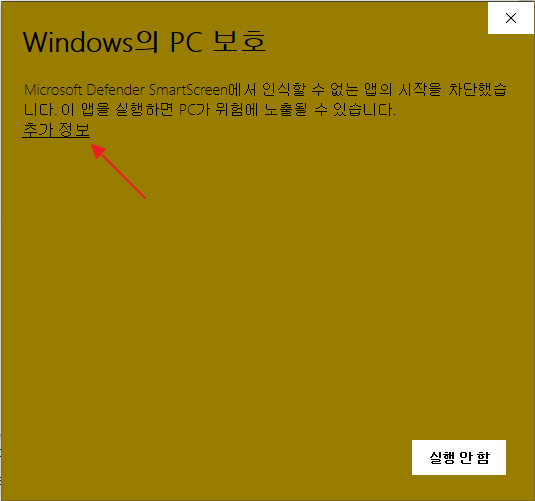
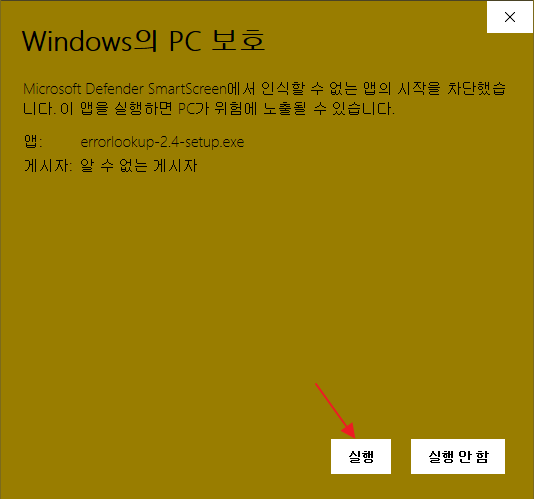
일반 프로그램하고 설치 하는 방법은 똑같으니 그냥 NEXT 몇번 눌러 주시면 아주 쉽게 설치를 하실수가 있습니다.
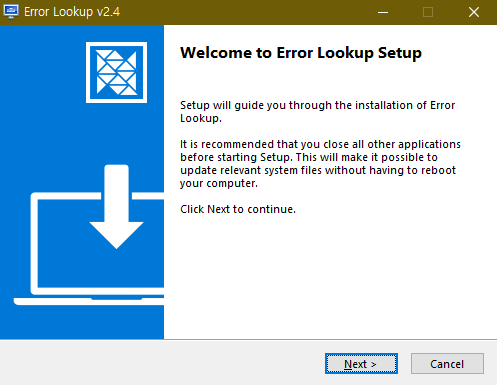
설치가 완료된후에 실행을 하시면 정말 아주 심플한 프로그램이 실행이 됩니다. 보시면 오류코드를 입력 하는 입력칸이 있고 오른쪽에 설명과 함께 코드와 Facility 값, Serverity 값과 함께 아래에 한글로된 오류 설명이 나오게 됩니다. 오류가 발생하면 일단 이렇게 error lookup 을 실행 하신후에 나온 오류코드를 입력을 하시면 대충 이 코드가 왜 나오는지 알수가 있습니다.
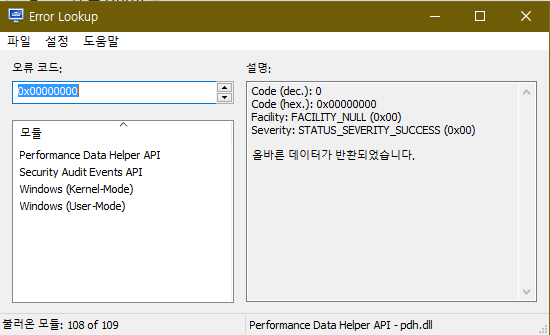
아래 캡처한 화면은 예전에 제 블로그에도 포스팅을 했었던 " 0xc0000142 " 오류 코드를 검색해본 화면 입니다. 설명을 보시면 DLL 를 초기화 못했습니다. 프로세스가 비정상적으로 정료되고 있습니다. 라고 설명이 나옵니다. 보통 0xc0000142 오류에 DLL 이 언급이 되지는 않습니다. 하지만 Error Lookup 에서는 이 에러가 나온 이유가 프로그램 실행중에 DLL 파일을 초기화 못해서 발생 했다는걸 알수가 있죠.

물론 이 문제를 해결 하는건 또 다른 문제이기는 합니다. 하지만 어느정도 명확한 이유를 알고 문제를 해결을 하게 되면 상당히 많은 도움이 됩니다. 다시 구글링을 해야 하기도 하지만 모르고 찾아 보는것보다는 조금더 명확하게 해결할수 있는 방법을 찾을수가 있겠죠.
저도 이전에 포스팅을 했었지만 대부분 해결 방법은 sfc /scannow 돌리거나 .net , Visual C++ runtime 등을 재설치 하라는게 많이 나오죠. 무조건 재설치 하라는 것보다는 정확히 원인을 알고 하는게 더 도움이 될거에요 ^^, 아래는 추가로 0xc000007b 로 검색을 해본 화면입니다. 몇개의 오류를 검색해 봤는데 그래도 상당히 도움이 될만한 설명이 나오더라구요.
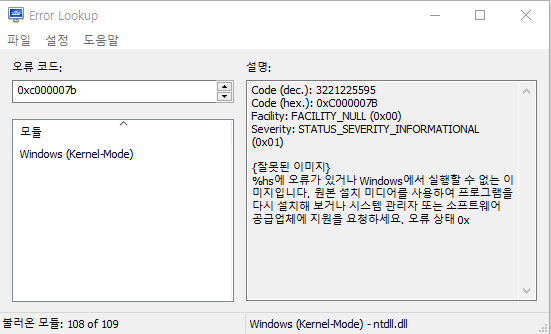
이상 여기까지 윈도우를 사용하다가 나오는 0x 오류 코드가 어떤 오류인지 확인하는 방법에 대해서 알아 보았습니다. 바로 구글링 하시는것보다 조금더 명확한 원인을 확인해보고 해결 방법을 찾아 보세요 ^^
무료 프로그램이기 때문에 쉽게 다운로드 해서 사용해 볼수가 있습니다. 윈도우 오류 때문에 고생 하시는 분들에게 도움이 되었길 바라면서 이만 포스팅을 마치도록 하겠습니다. 하단에 있는 구독 & 공감 & 좋아요 많이 부탁 드려요 ^^ 여기까지 보아 주셔서 감사합니다.